作者:三郎老师
本篇文章和大家分享一下使用像素化滤镜遮挡视频logo水印的操作,话不多说,来看操作步骤;
步骤一,先把有logo水印的视频放到视频轨或叠加轨中;如果放在叠加轨中,调整到屏幕大小,如下图所示;

步骤二,单击素材库中的“FX”,在分类列表中单击“全部”,然后在搜索框中输入“像素化”,就可以找到我们要用的像素化滤镜了;然后直接把这个滤镜拖拽到轨道上的视频上;

步骤三,双击轨道上的视频素材,打开视频的选项面板,如下图所示;先单击“效果”选项卡,然后单击“自定义滤镜”;
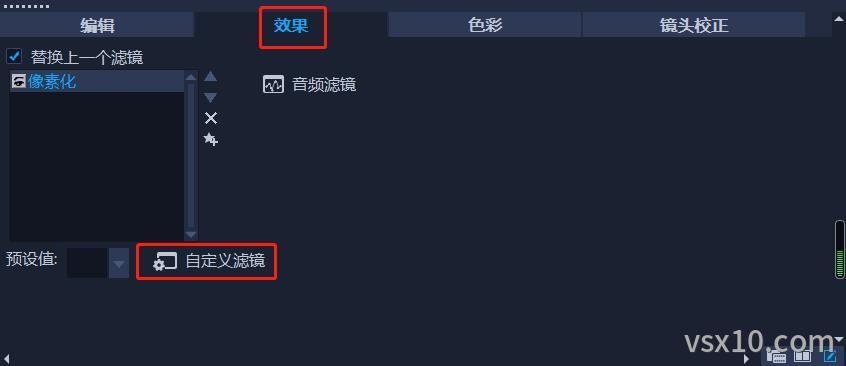
步骤四,单击“自定义滤镜”之后打开“NewBlue像素化”滤镜的对话框,如下图所示;

因为视频从头到尾都有logo水印,所以我们取消勾选“使用关键帧”(取消勾选“使用关键帧”的作用就是当我们给某一帧设置效果时,会把这个效果应用到整个视频上);然后调整马赛克的位置、宽度、高度及块大小,设置完成后的效果如下图所示;
步骤五,单击“行”,退出“NewBlue像素化”滤镜对话框,可以再次在预览窗口中预览效果,如果觉得效果不满意,还可以再次打开像素化滤镜进行调整。

以上就是分享的“会声会影使用像素化滤镜遮挡视频水印logo”的知识!
操作中遇到问题,添加老师微信:sanlang2021,三郎老师的几句话可能解决你几小时解决不了的问题!
三郎老师还录制了3套精品课程,单击下图到淘宝购买!或付费29元进老师的指导群,实时获得老师在线咨询指导!
需要购买会声会影中文正版软件,单击下图到官网购买!
三郎老师还录制了剪映专业版、premiere、傻丫头字幕精灵、audition、Edius、camtasia等视频教程,提供音视频一体化解决方法!
同时欢迎关注微信公众号:三郎会声会影,及时收到更新内容!
知识有价,时间无价!
